Word文檔旋轉文本框的方法教程
時間:2023-02-09 08:53:43作者:極光下載站人氣:991
word文檔是一款非常好用的文本處理軟件,不管是學生還是上班族,都或多或少地會需要使用到該軟件。在Word文檔中我們有時候會使用到其中的“文本框”功能,使用該功能我們可以隨意添加和設置文本內容,比如我們可以在文檔中添加部分藝術字樣式效果的文本內容等等。如果我們在Word文檔中插入了文本框,后續希望旋轉文本框,小伙伴們知道具體該如何進行操作嗎,其實操作方法是非常簡單的。我們可以通過多種方法進行旋轉操作。小編這里將為小伙伴們介紹兩種比較常用并且操作簡單的方法,小伙伴們可以打開自己的Word文檔后一起操作起來。接下來,小編就來和小伙伴們分享具體的操作步驟了,有需要或者是感興趣的小伙伴快來和小編一起往下看看吧!
操作步驟
第一步:點擊打開需要旋轉文本框的Word文檔,在“插入”選項卡中可以找到并點擊“文本框”按鈕,點擊一下可以在子選項中選擇想要的文本框進行插入,插入后可以直接在其中編輯文本;
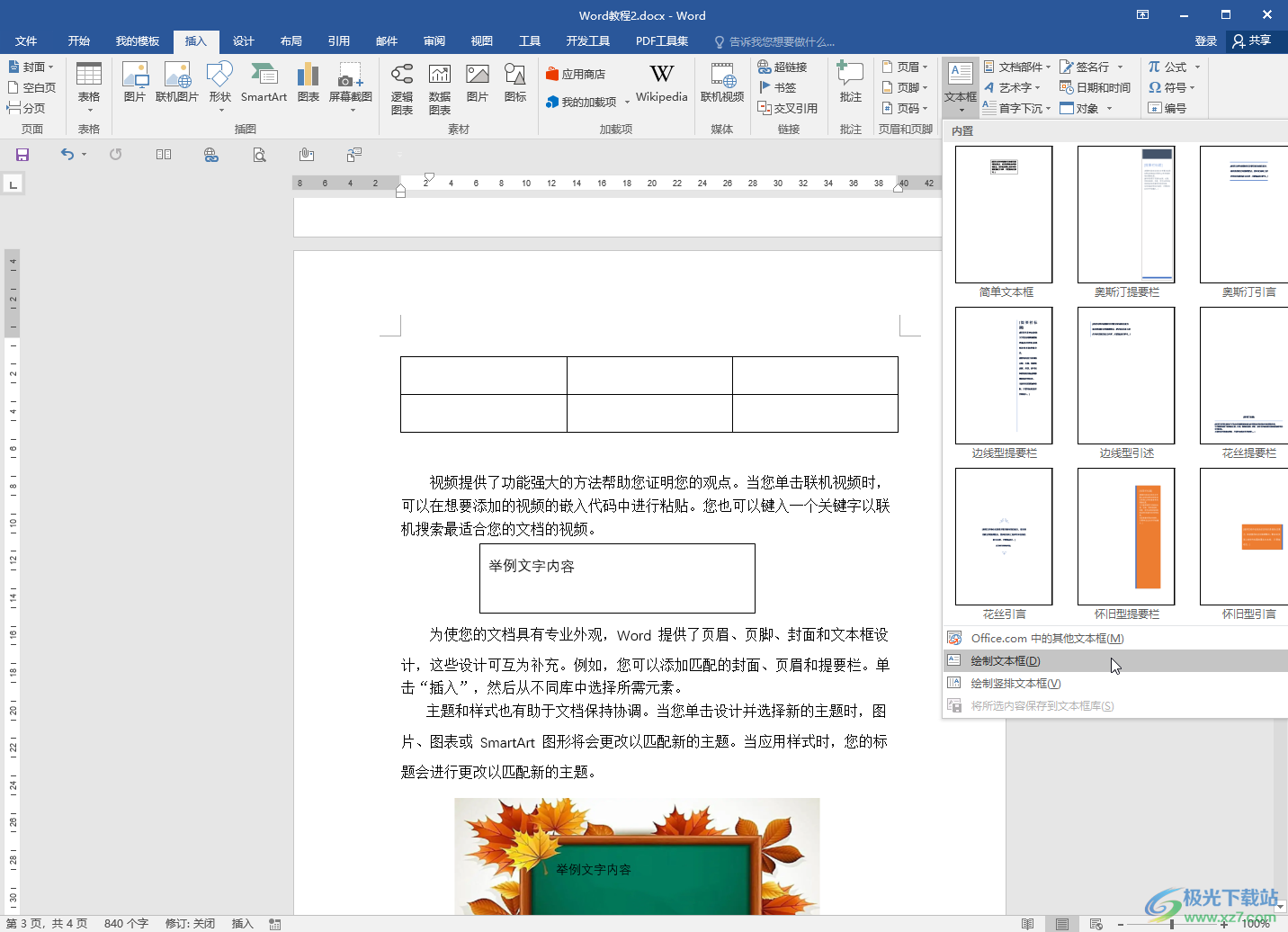
第二步:方法1.點擊文本框的邊框線選中文本框后,可以看到上方出現了一個彎曲的箭頭;
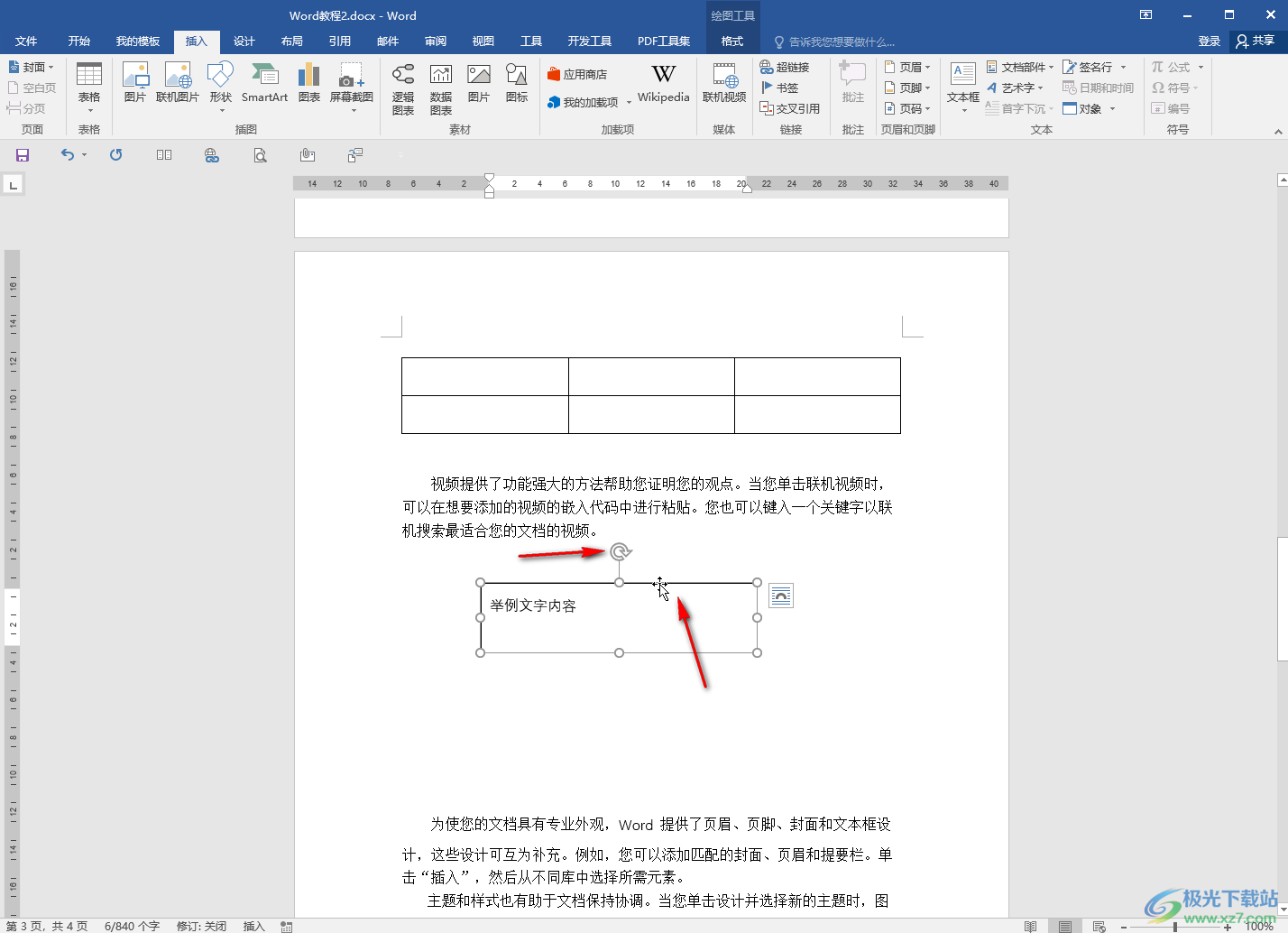
第三步:將鼠標懸停到彎曲的箭頭上進行拖動,可以調整到任意旋轉角度;

第四步:方法2.點擊選中文本框后,可以看到界面右側自動出現了一個“布局選項”圖標,點擊一下,在展開的選項中點擊“查看更多”;

第五步:或者選中文本框后,在自動出現的“繪圖工具”下點擊“格式”,然后點擊“大小”欄右下角的小圖標;

第六步:在打開的“布局”窗口中點擊切換到“大小”欄,然后在“旋轉”處輸入想要的旋轉角度并按“確定”就可以了。
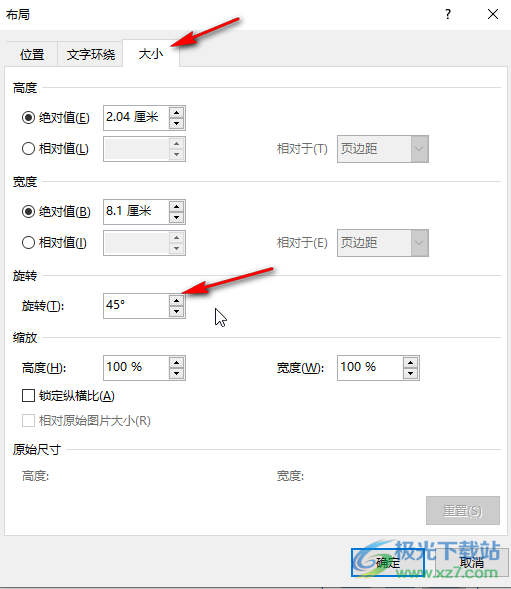
以上就是Word文檔中旋轉文本框的方法教程的全部內容了。在設置文本框旋轉時,如果有需要我們還可以設置只旋轉文本框,文本框中的文字保持不變,我們只需要在“繪圖工具”下點擊“藝術字樣式”右下角的小圖標打開側邊欄,在側邊欄中點擊勾選“不旋轉文本”就可以了。

大小:60.68 MB版本:1.1.2.0環境:WinAll, WinXP, Win7
- 進入下載
相關推薦
相關下載
熱門閱覽
- 1百度網盤分享密碼暴力破解方法,怎么破解百度網盤加密鏈接
- 2keyshot6破解安裝步驟-keyshot6破解安裝教程
- 3apktool手機版使用教程-apktool使用方法
- 4mac版steam怎么設置中文 steam mac版設置中文教程
- 5抖音推薦怎么設置頁面?抖音推薦界面重新設置教程
- 6電腦怎么開啟VT 如何開啟VT的詳細教程!
- 7掌上英雄聯盟怎么注銷賬號?掌上英雄聯盟怎么退出登錄
- 8rar文件怎么打開?如何打開rar格式文件
- 9掌上wegame怎么查別人戰績?掌上wegame怎么看別人英雄聯盟戰績
- 10qq郵箱格式怎么寫?qq郵箱格式是什么樣的以及注冊英文郵箱的方法
- 11怎么安裝會聲會影x7?會聲會影x7安裝教程
- 12Word文檔中輕松實現兩行對齊?word文檔兩行文字怎么對齊?
網友評論